如何为word中的图片添加批注和目录
来源:网络收集 点击: 时间:2024-02-18【导读】:
如何为word中的图片添加批注和目录工具/原料moreword检测是否支持1/2分步阅读 2/2
2/2 2/9
2/9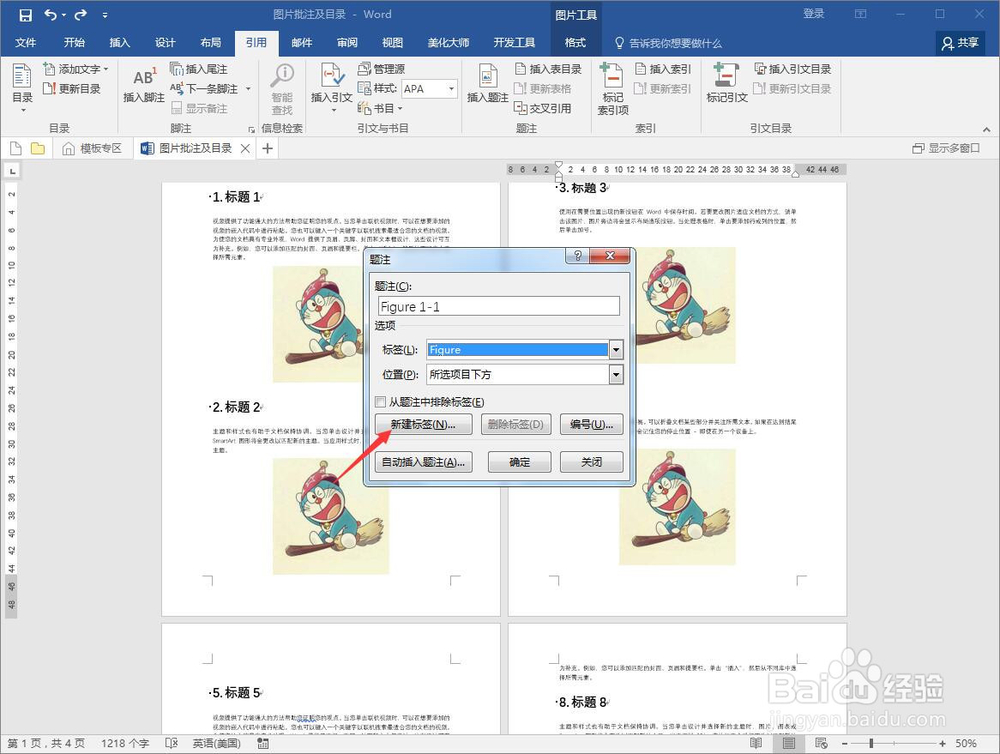 3/9
3/9 4/9
4/9 5/9
5/9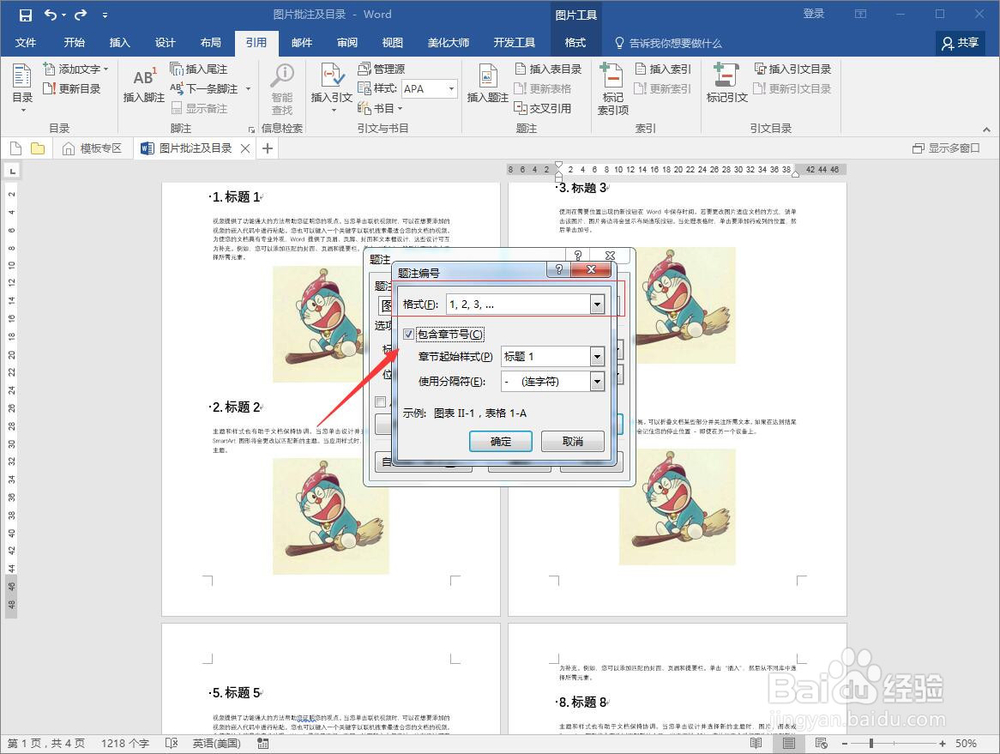 6/9
6/9
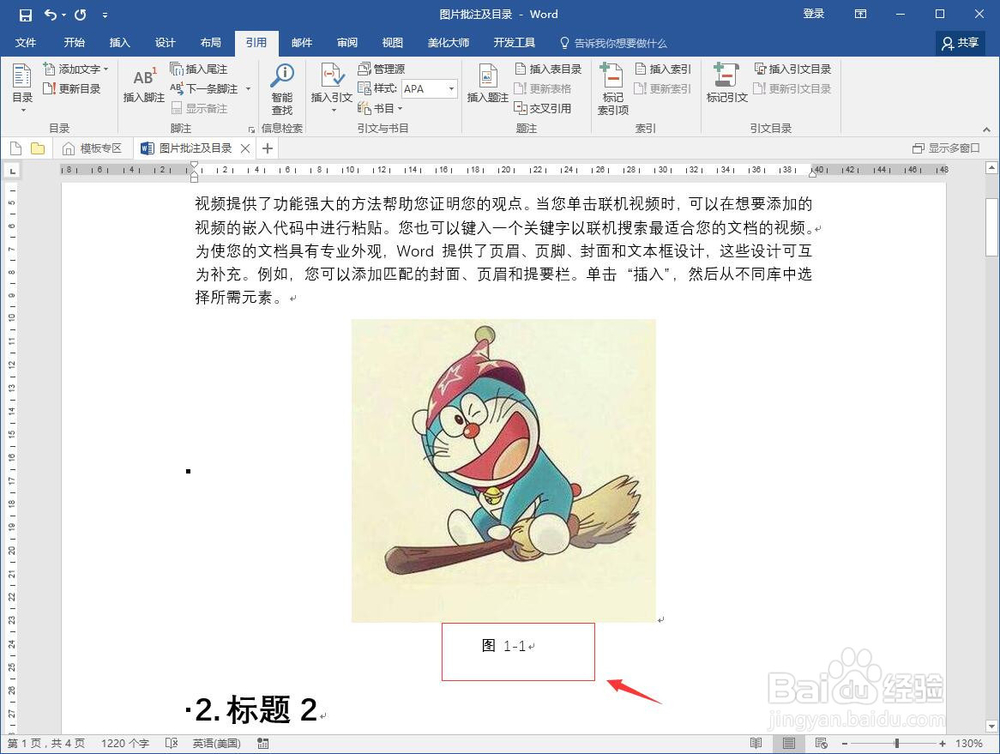 7/9
7/9 8/9
8/9 9/9
9/9 图片目录1/3
图片目录1/3 2/3
2/3 3/3
3/3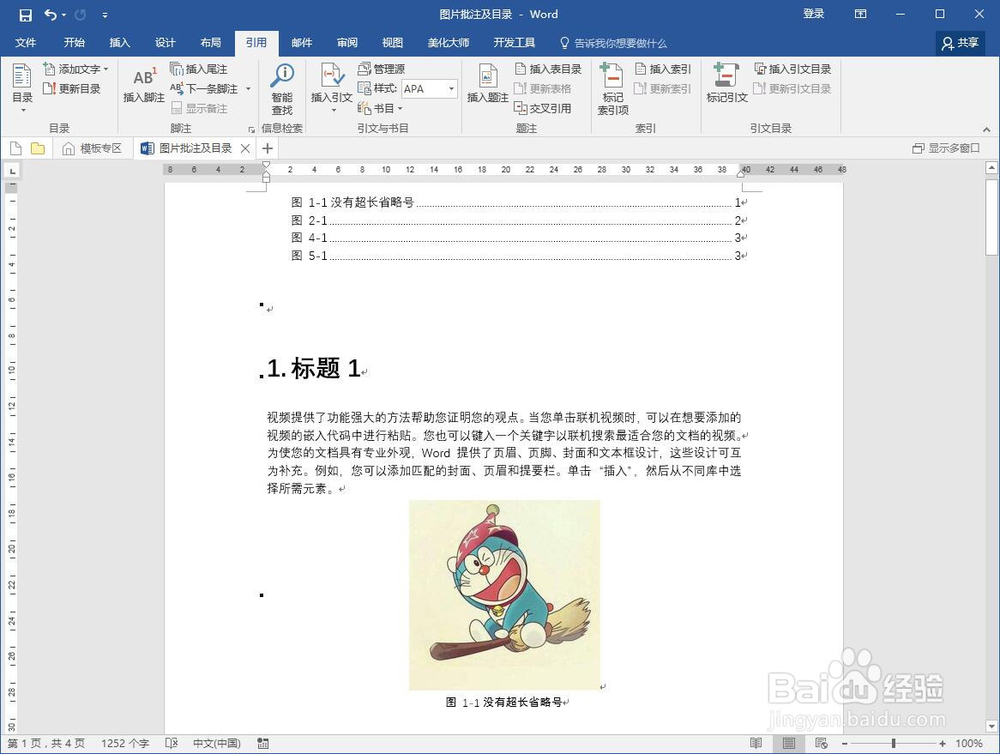 正文标题顺序被改1/1
正文标题顺序被改1/1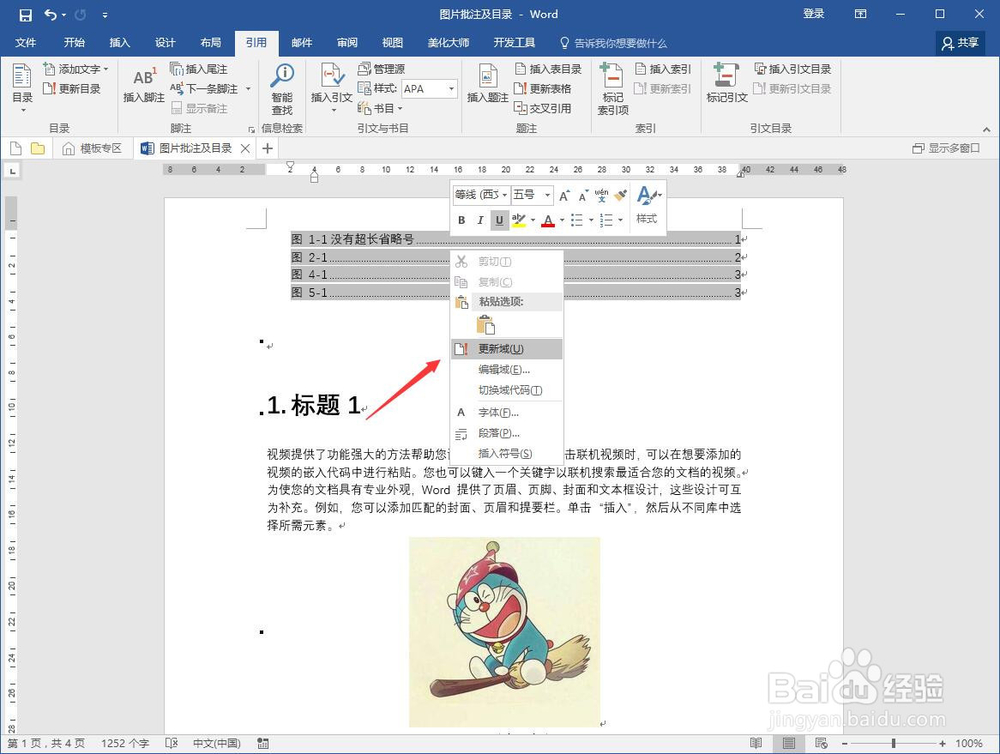 注意事项
注意事项
只支持条件“标题采用样式格式”,检测方法如下:视图——勾选导航窗格——查看右侧是否有标题。
附:没有将标题批量更改成样式模式即可(一键美化长文排版中分享过了,这里不多废话了哈)
 2/2
2/2没有问题,关闭窗格进入正式步骤
图片加批注1/9选中任意一张图片——引用——插入题注
 2/9
2/9没有合适的默认值可以,新建标签
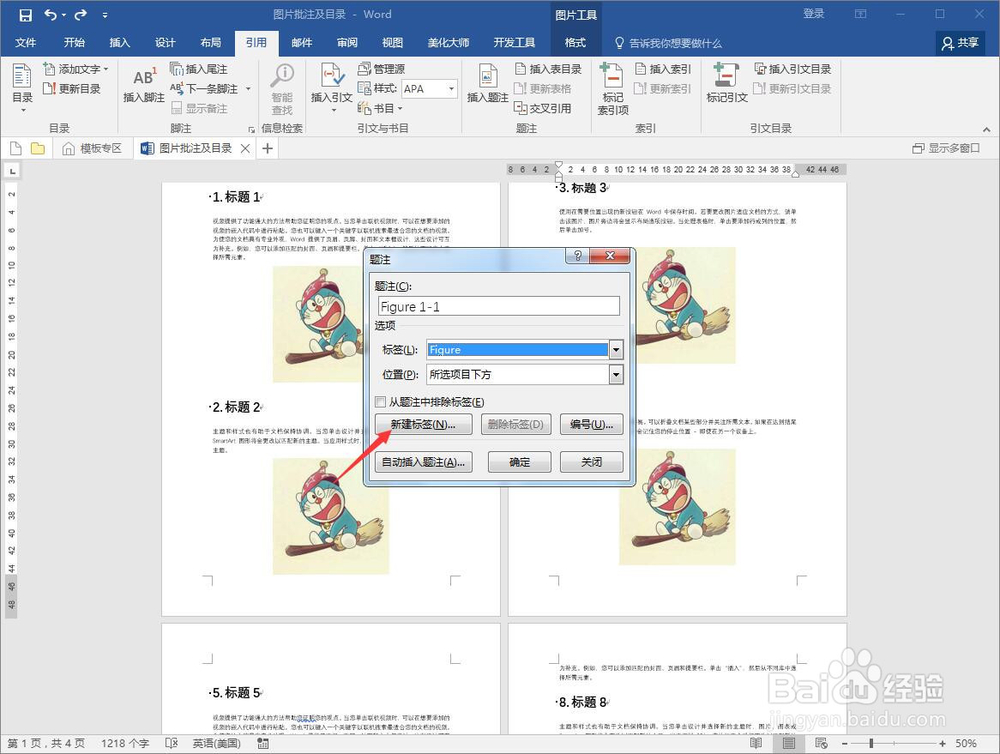 3/9
3/9举例设置标签“图”——确定
 4/9
4/9点击编号
 5/9
5/9可以设置展现格式——勾选包含章节号——确定。(细节选项跟着我操作一遍后,聪明的您就知道是啥意思了,就不逐一介绍了)
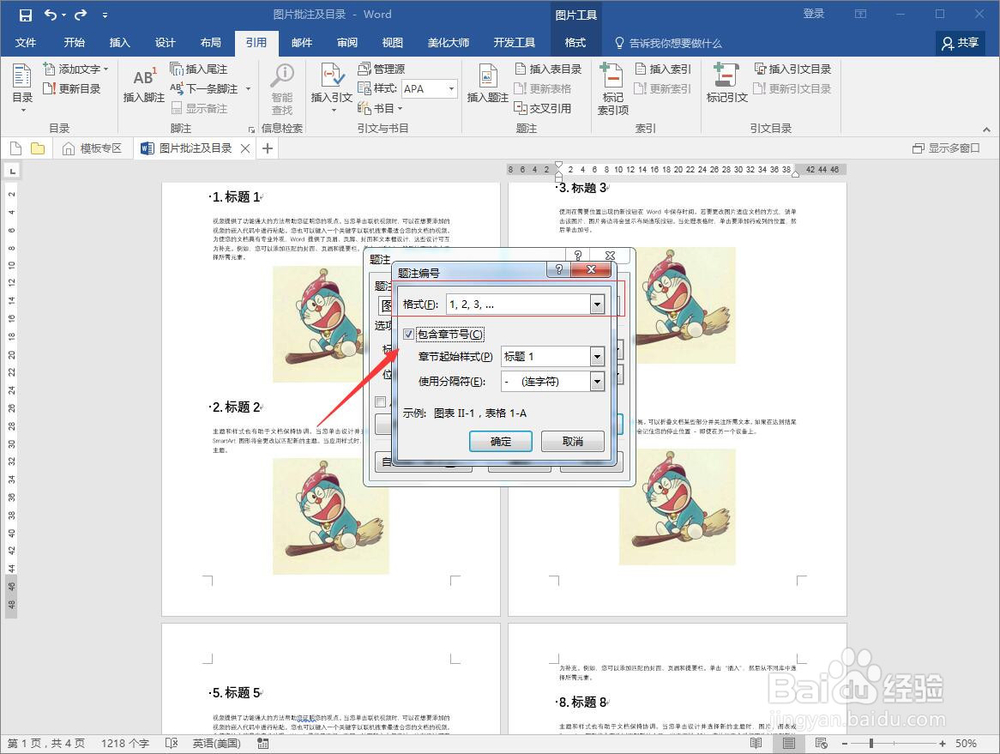 6/9
6/9这个步骤看下,没问题——确定

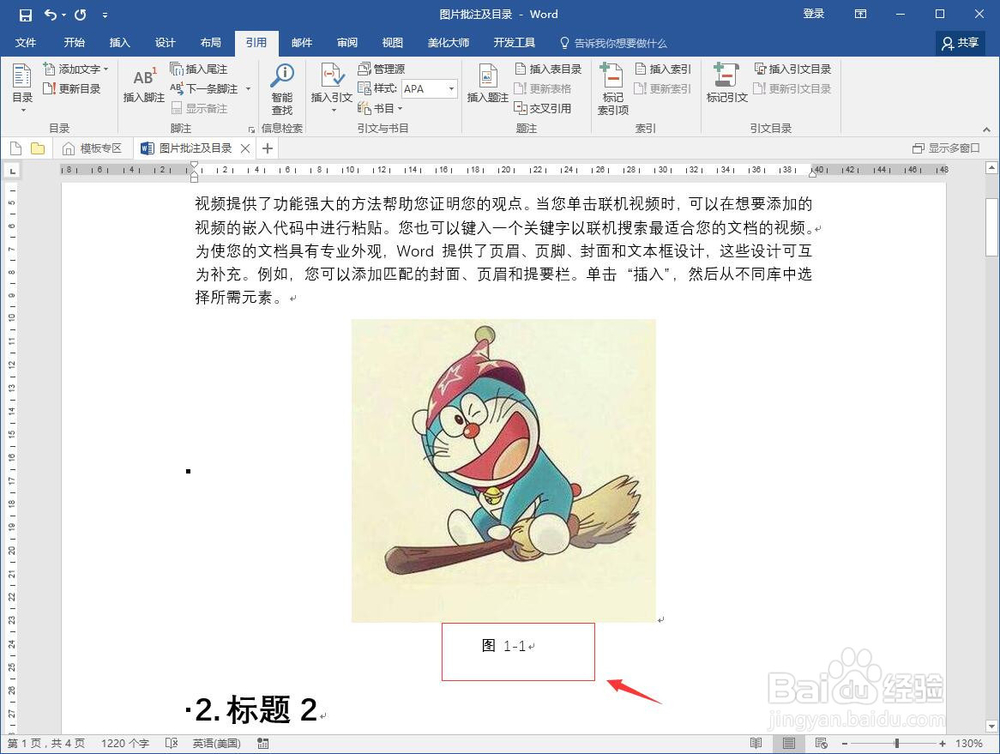 7/9
7/9点击下一张图片——引用——插入题注
 8/9
8/9因为之前都设置好了,这里直接点击确定即可
 9/9
9/9其他图片逐一重复此操作,即可完成图片批注插入
 图片目录1/3
图片目录1/3光标放置引用目录位置——引用——插入表目录
 2/3
2/3查看打印预览是否符合要求,没问题——确定
 3/3
3/3完成样式基本如下
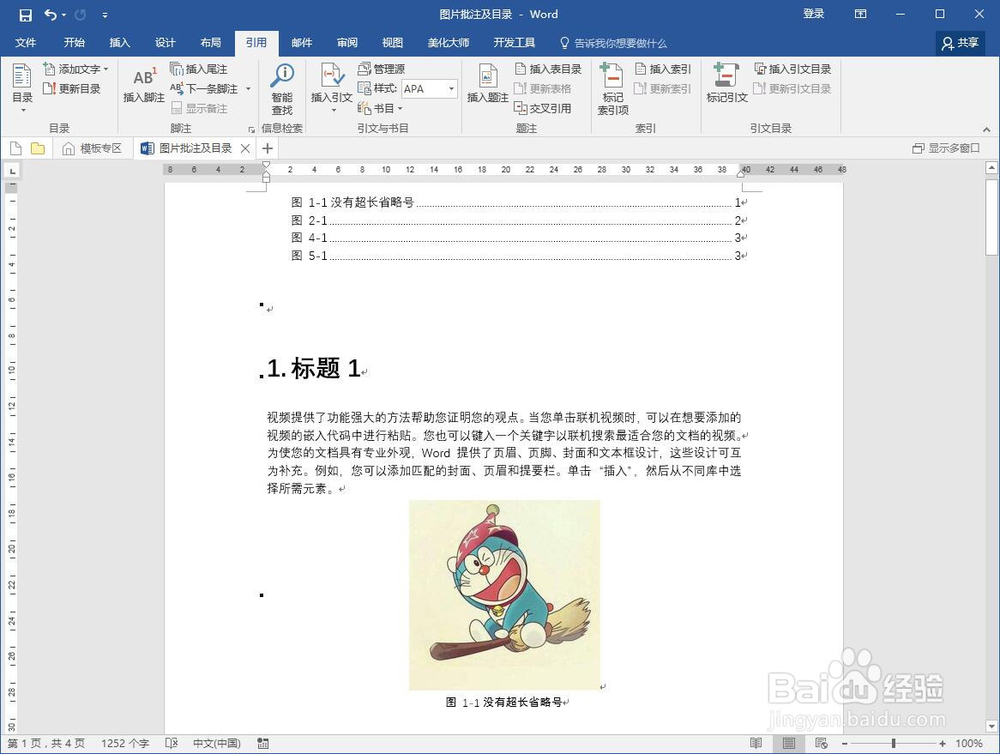 正文标题顺序被改1/1
正文标题顺序被改1/1点击目录任意位置——鼠标右击——更新域
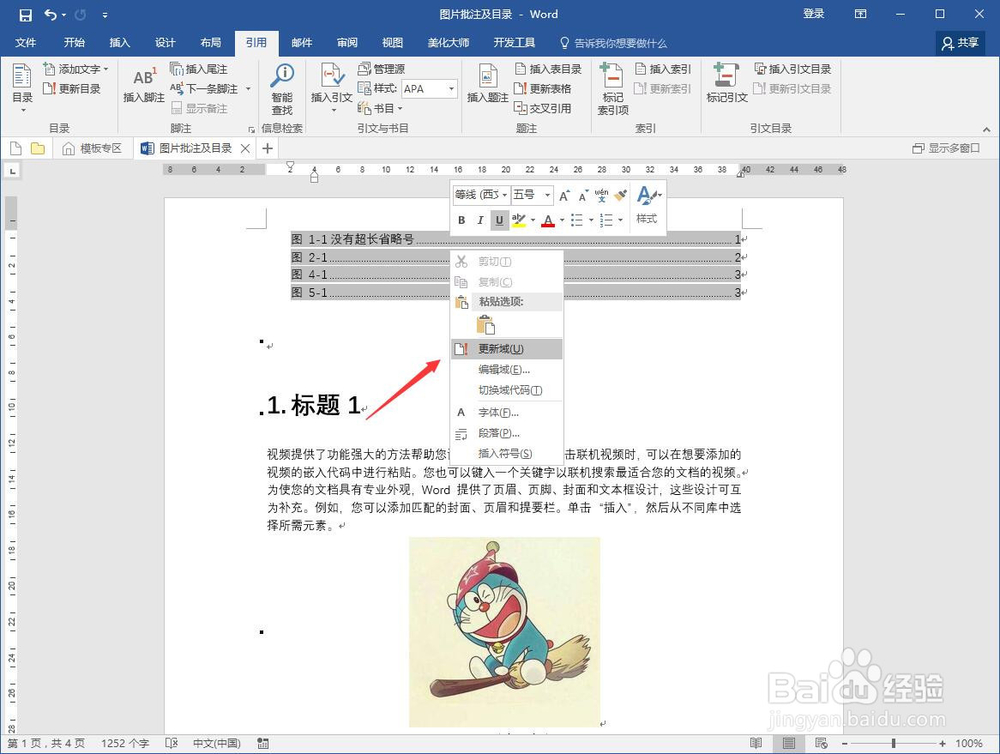 注意事项
注意事项如果有帮助到您,我想讨点鼓励吧。
标题要采用样式格式哈,很好用的
WORDWORD图片批注WORD图片目录图片添加批注图片添加目录版权声明:
1、本文系转载,版权归原作者所有,旨在传递信息,不代表看本站的观点和立场。
2、本站仅提供信息发布平台,不承担相关法律责任。
3、若侵犯您的版权或隐私,请联系本站管理员删除。
4、文章链接:http://www.ff371.cn/art_67764.html
上一篇:城市媳妇如何与农村婆婆相处
下一篇:釉下彩绘鱼纹盘绘画步骤解析
 订阅
订阅